Factory reset Vivo adalah solusi efektif untuk mengatasi berbagai masalah pada ponsel Anda, mulai dari error sistem hingga virus yang membandel. Dengan mengikuti panduan ini, Anda dapat melakukan factory reset pada perangkat Vivo dengan mudah dan aman.
Sebelum memulai, penting untuk memahami konsep factory reset dan dampaknya pada data ponsel Anda. Factory reset akan menghapus semua data dan pengaturan yang tersimpan di perangkat, termasuk aplikasi, file, dan akun pengguna.
Pemahaman Factory Reset Vivo
Factory reset adalah proses mengembalikan perangkat Vivo ke pengaturan awal pabrik, menghapus semua data dan aplikasi yang terinstal. Ini merupakan langkah pemecahan masalah yang efektif untuk berbagai masalah pada perangkat Vivo.
Beberapa alasan umum untuk melakukan factory reset pada perangkat Vivo meliputi:
- Mengatasi masalah kinerja, seperti perangkat yang berjalan lambat atau macet.
- Memperbaiki masalah perangkat lunak, seperti kesalahan sistem atau aplikasi yang tidak berfungsi.
- Menghapus data pribadi sebelum menjual atau membuang perangkat.
Dalam situasi berikut, factory reset mungkin diperlukan:
- Saat perangkat tidak merespons atau terus macet.
- Saat perangkat terinfeksi malware atau virus.
- Saat Anda mengalami masalah sinkronisasi atau koneksi.
Prosedur Factory Reset Vivo
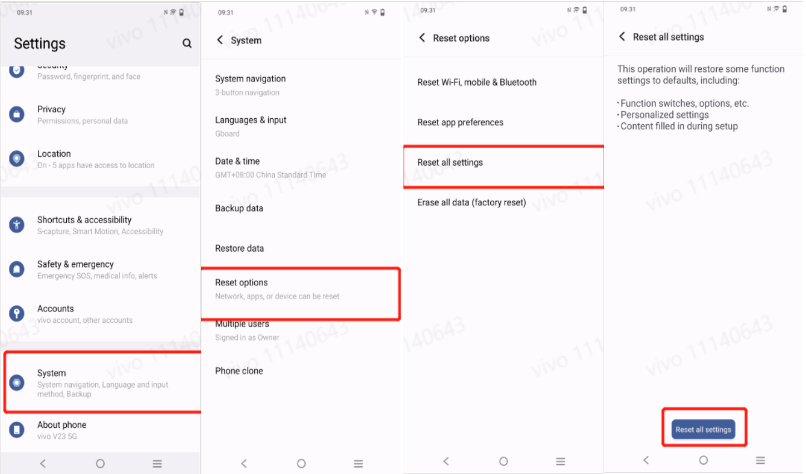
Factory reset adalah proses mengembalikan perangkat Vivo ke pengaturan pabrik, menghapus semua data dan aplikasi yang terinstal. Ini dapat berguna jika perangkat mengalami masalah atau jika kamu ingin menjual atau memberikannya kepada orang lain.
Langkah-langkah Factory Reset Vivo
- Cadangkan semua data penting sebelum melakukan factory reset. Ini termasuk kontak, pesan, foto, dan video.
- Buka Pengaturan di perangkat Vivo.
- Gulir ke bawah dan ketuk “Pengaturan Lainnya”.
- Ketuk “Cadangkan & Setel Ulang”.
- Ketuk “Hapus Semua Data (Factory Reset)”.
- Baca peringatan dengan seksama dan ketuk “Hapus Semua Data”.
- Perangkat akan restart dan proses factory reset akan dimulai.
Peringatan dan Tindakan Pencegahan
- Factory reset akan menghapus semua data dari perangkat, jadi pastikan untuk mencadangkan data penting terlebih dahulu.
- Setelah melakukan factory reset, kamu perlu mengatur ulang perangkat dari awal, termasuk masuk ke akun Google dan menginstal ulang aplikasi.
- Jika kamu mengalami masalah saat melakukan factory reset, hubungi pusat layanan Vivo untuk mendapatkan bantuan.
Dampak Factory Reset Vivo
Factory reset pada perangkat Vivo adalah tindakan mengembalikan perangkat ke pengaturan awal pabrik, menghapus semua data dan pengaturan yang telah disimpan.
Proses ini dapat berdampak signifikan pada perangkat Anda, oleh karena itu penting untuk memahami konsekuensinya sebelum melakukan factory reset.
Data yang Terhapus
Factory reset akan menghapus semua data yang tersimpan di perangkat Anda, termasuk:
- Aplikasi dan data aplikasi
- Kontak
- Pesan
- Foto dan video
- Musik
- Dokumen
- Pengaturan sistem
Pentingnya Cadangan
Karena factory reset akan menghapus semua data, sangat penting untuk membuat cadangan sebelum melakukan proses ini.
Anda dapat membuat cadangan menggunakan fitur cadangan bawaan pada perangkat Vivo atau menggunakan aplikasi pihak ketiga.
Setelah Anda membuat cadangan, Anda dapat melakukan factory reset dengan percaya diri, mengetahui bahwa Anda dapat memulihkan data Anda jika diperlukan.
Tips dan Trik Factory Reset Vivo
Factory reset pada perangkat Vivo bisa jadi solusi untuk mengatasi berbagai masalah. Namun, untuk meminimalkan gangguan dan mempercepat prosesnya, berikut beberapa tips dan trik:
Backup Data
Sebelum melakukan factory reset, sangat penting untuk membackup semua data penting, seperti kontak, pesan, dan file media. Vivo menyediakan fitur bawaan untuk backup dan restore, atau kamu bisa menggunakan aplikasi pihak ketiga.
Gunakan Akun Google
Jika kamu menggunakan akun Google pada perangkat Vivo, maka setelah factory reset, kamu dapat memulihkan aplikasi dan pengaturan dengan mudah melalui akun tersebut.
Isi Daya Perangkat
Pastikan perangkat Vivo memiliki daya baterai yang cukup sebelum melakukan factory reset. Proses ini dapat memakan waktu cukup lama, dan jika perangkat kehabisan daya selama proses, dapat menyebabkan kerusakan.
Jika Vivo kamu ngadat, factory reset bisa jadi solusinya. Tapi, jangan lupa backup data dulu ya. Nah, kalau lagi cari harga Samsung S7 Edge, kamu bisa cek harga samsung s7 edge di sini. Biar nggak rugi pas beli. Kembali ke factory reset, pastikan kamu udah paham langkah-langkahnya biar data penting nggak hilang.
Hapus Akun Google, Factory reset vivo
Sebelum melakukan factory reset, hapus akun Google yang terhubung dengan perangkat. Ini akan mencegah perangkat terkunci dengan Factory Reset Protection (FRP) setelah direset.
Reset Melalui Recovery Mode
Jika perangkat Vivo tidak dapat diakses atau mengalami bootloop, kamu dapat melakukan factory reset melalui Recovery Mode. Berikut langkah-langkahnya:
- Matikan perangkat.
- Tekan dan tahan tombol Volume Turun + Power secara bersamaan.
- Lepaskan tombol Power saat logo Vivo muncul, tetapi tetap tahan tombol Volume Turun.
- Pilih “Wipe Data/Factory Reset” menggunakan tombol Volume.
- Konfirmasi reset dengan memilih “Yes — delete all user data”.
- Tunggu hingga proses reset selesai.
Pemecahan Masalah
Jika kamu mengalami masalah selama factory reset, berikut beberapa tips pemecahan masalah:
- Perangkat tidak merespons:Tekan dan tahan tombol Power selama sekitar 10 detik untuk memaksa restart.
- Proses reset macet:Tunggu dengan sabar hingga proses selesai. Jika macet dalam waktu lama, coba reset melalui Recovery Mode.
- Perangkat terkunci FRP:Masukkan akun Google yang sebelumnya terhubung dengan perangkat.
Ilustrasi dan Tabel
Untuk mempermudah pemahaman, berikut adalah ilustrasi langkah-langkah factory reset pada perangkat Vivo:
Ilustrasi:
- Buka menu Pengaturan.
- Pilih “Sistem”.
- Ketuk “Cadangkan dan setel ulang”.
- Pilih “Hapus semua data (reset ke setelan pabrik)”.
- Masukkan kata sandi atau PIN perangkat Anda.
- Ketuk “Hapus semua data”.
Tabel Ringkasan Langkah-Langkah Factory Reset dan Tindakan Pencegahan:
| Langkah | Tindakan Pencegahan |
|---|---|
| Cadangkan data penting | Pastikan untuk mencadangkan semua data penting seperti kontak, foto, dan pesan sebelum melakukan factory reset. |
| Hapus akun Google | Hapus akun Google dari perangkat sebelum melakukan factory reset untuk menghindari masalah sinkronisasi. |
| Isi daya perangkat | Pastikan perangkat terisi daya dengan baik sebelum melakukan factory reset karena prosesnya dapat memakan waktu. |
Ringkasan Akhir
Dengan memahami proses dan dampak factory reset, Anda dapat mengambil langkah yang tepat untuk melindungi data penting dan memastikan kelancaran proses pemulihan. Ingat, factory reset adalah solusi yang ampuh, namun harus digunakan dengan hati-hati.
